Bara de instrumente
Bara de instrumente din sistem este similară cu bara de instrumente obișnuită Microsoft Office cu diferențe mici. Panoul conține icoane pentru invocarea comenzilor, dotate cu simboluri corespunzătoare. Dacă aduceți cursorul mouse-ului mai aproape de buton, după câteva secunde va apărea o fereastră pop-up cu numele comenzii.
Componentele barelor de instrumente și dispunerea lor pot fi schimbate. De exemplu, plasați-le mai strâns. La un anumit punct din fereastra panoului, glisați și fixați cu mouse-ul.
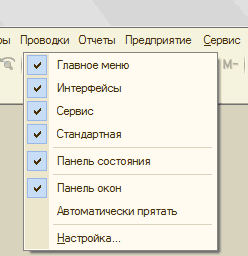
Faceți clic dreapta pe orice pictogramă și deschideți o fereastră cu o listă de bare de instrumente. Panourile deschise în prezent sunt bifate. Eliminați semnele făcând clic pe butonul stâng al mouse-ului, veți scoate panoul de pe ecran.
În "1C: Contabilitate pentru Ucraina" este destul de simplu să utilizați compoziția butoanelor din bara de instrumente dorită sau pentru a forma un panou nou. După selectarea comenzii "Configurare" din meniu, veți deschide o fereastră cu același nume.
Dacă această fereastră este deschisă, pictogramele de pe toate barele de instrumente nu mai funcționează. Dar acum ei pot să schimbe → diferit aranja prin glisarea mouse-ul în interiorul panoului, trageți un panou la un alt panou. Pentru a elimina o pictogramă, pur și simplu trageți-o peste bara de instrumente. Pentru a restaura o pictogramă șters, aveți nevoie pentru a deschide fereastra „Setări“ lista „Comenzi“ găsite în panoul la pictograma dorită și deplasați butonul de pe panoul de dreapta. Alte setări sunt mai complexe, cum ar fi crearea de noi butoane cu funcții îndeplinite de programator sau administrator în modul Configurator.
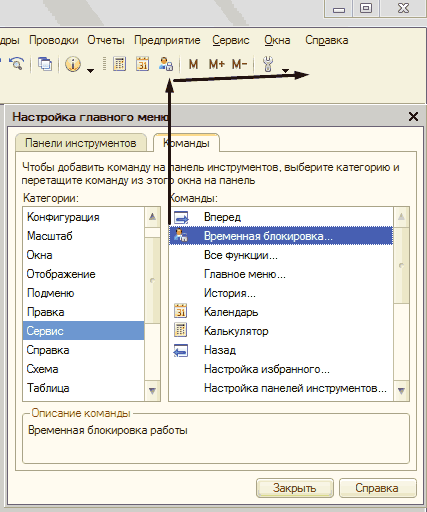
Trimiteți-le prietenilor: